电脑上的字体怎么改 电脑怎么改字体格式
更新时间:2024-01-23 16:04:00作者:yang
在现代科技快速发展的今天,电脑已经成为了我们日常生活中不可或缺的工具,而在使用电脑时,字体的选择和格式的调整对于我们的阅读体验和视觉享受起着重要的作用。究竟如何改变电脑上的字体和字体格式呢?本文将为大家介绍一些简单的方法,让我们能够轻松地调整字体样式,提升文字的美观度和可读性。无论是在工作中还是在日常生活中,掌握这些技巧都能帮助我们更好地利用电脑资源,享受更好的阅读体验。
方法如下:
1.进入个性化
在电脑桌面上找到控制面板,点击后就打开了控制面板。找到控制面板内的外观和个性化设置后打开。
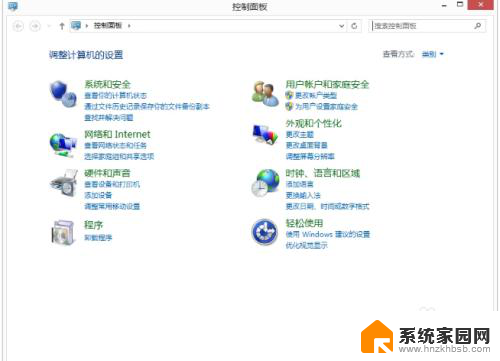
2.打开字体
在个性化面板下找到字体后打开,点击点击更改字体设置。
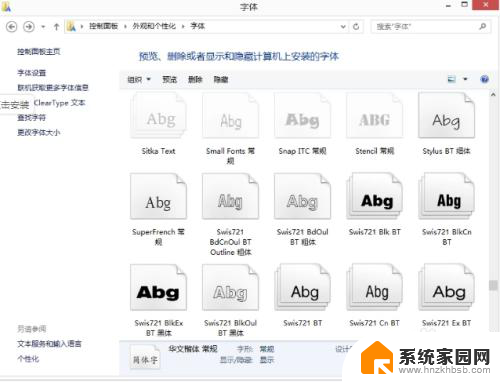
3.更改字体设置
在字体面板下找到字体设置后打开,勾选允许使用快捷方式安装字体。在下面选择自己喜欢的字体后打开喜欢的字体。
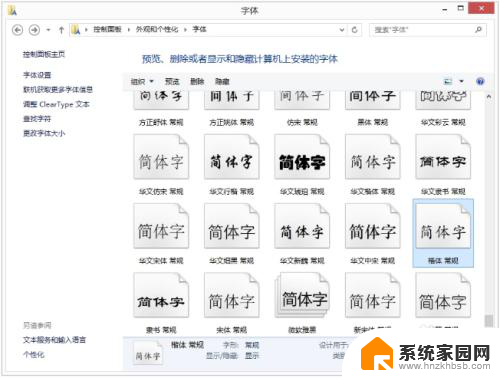
4.字体的安装
勾选“允许使用快捷方式安装字体“,并点击确定。
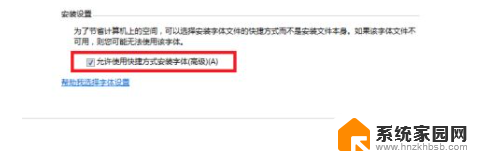
5.选择和预览字体
回到上一级菜单,点击字体菜单栏下方的“预览、删除或者显示和隐藏字体”。在这里面就可以预览和选择字体,也可以在网上下载喜欢的字体,然后放到该文件里就可以安装使用。
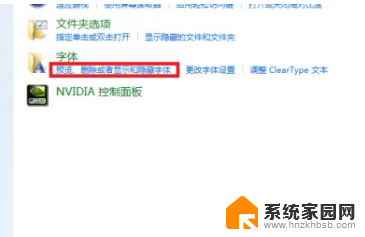
6.调整字体大小
返回第三步找到左边的更改字体大小,打开并调整字体大小,点击应用后保存。
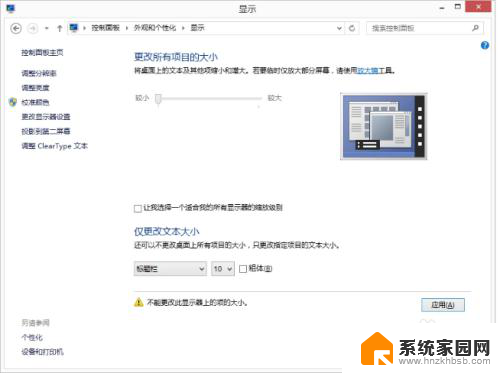
7.返回桌面
返回桌面你就会发现电脑的字体改好了。

以上就是关于电脑上的字体怎么改的全部内容,如果有遇到相同情况的用户,可以按照以上方法解决:
电脑上的字体怎么改 电脑怎么改字体格式相关教程
- 怎么改变电脑字体颜色 怎样在电脑上更改字体颜色
- 怎么改电脑字体样式 如何个性化电脑系统的字体显示
- 电脑系统字体颜色怎么改 电脑字体颜色更改技巧
- 微信上的字体怎么改成个性字体 微信聊天字体怎么改成艺术字体
- 电脑屏上字怎么调大小 如何改变电脑屏幕字体的大小
- 怎样调电脑的字体大小 怎样更改电脑字体大小
- word更改字体 word文档怎么调整全文字体格式
- word文档怎么改字体 Word文档怎么一键修改所有文字的字体
- 电脑更改字体 电脑字体如何修改
- 电脑改字体大小在哪里改 电脑字体大小设置方法
- 台式电脑连接hdmi 电脑连接显示器的HDMI线怎么插
- 电脑微信怎么在手机上退出登录 手机怎么退出电脑上的微信登录
- 打开检查作业 如何使用微信小程序检查作业
- 电脑突然要求激活windows 如何解决电脑激活Windows问题
- 电脑输入密码提示错误 电脑密码输入正确却提示密码错误
- 电脑哪个键关机 电脑关机的简便方法是什么
电脑教程推荐